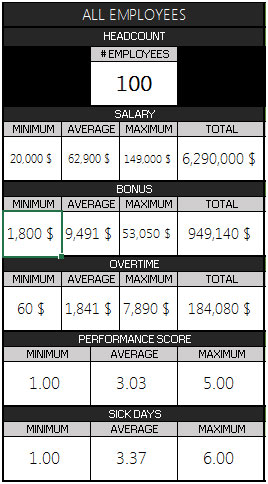人力资源仪表盘 – 为不同的员工和人力资源相关的信息可视化好
创建者:GC Excel
关于仪表板:
该仪表板可视化了各种与员工和人力资源相关的信息。
它基本上包含2个部分,我们可以使用切片器过滤掉我们对结果感兴趣的信息。有一种用户形式,以一种巧妙的方式显示,它占用屏幕上的空间更少,同时显示相关信息,否则将占用屏幕上的大量空间。
它使人力资源经理和高级管理人员可以快速查看员工统计信息,包括人数,工资明细,按薪水划分的员工人数,薪水分配,平均病假天数和总部门数。
HR仪表板可以以不同的方式设计和用于不同的事物,但是它的主要开发和设计是在考虑重要指标的情况下进行的。
您可以通过多种方式可视化HR数据以了解目标。 10月,ExcelForum团队发起了一个仪表板竞赛,要求您可视化示例数据,这一挑战在社区引起了极大的振奋,并赢得了118个令人难以置信的条目。
在本文中,我们将向您展示如何创建此仪表板的步骤。
让我们看看GC Excel制作的仪表板的外观:
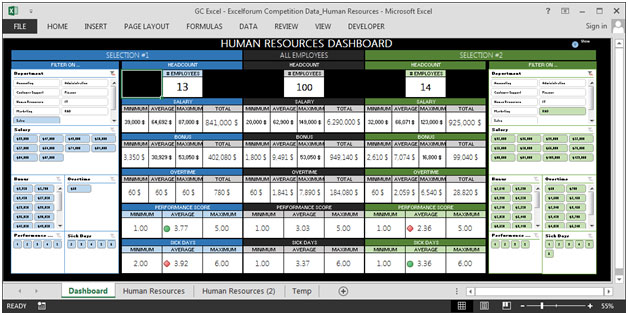
我们已将该仪表板分为4部分信息。让我们分别看一下每个。
第1节:
此部分显示显示/隐藏帮助,位于右上角。您可以单击此按钮以了解此仪表板的工作方式。
![]()
仪表板的外观如下:
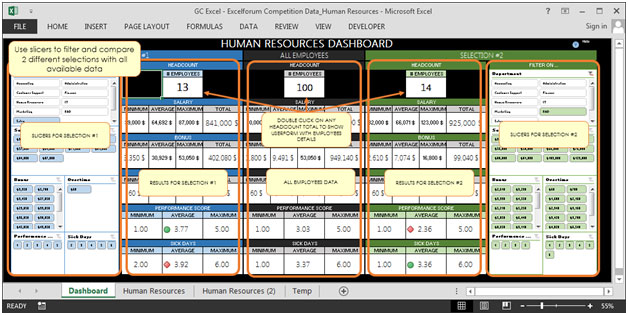
您会发现很多信息,例如使用切片器来过滤需求。如果单击3个员工人数,则用户窗体将显示在屏幕上,我们将获得员工信息,例如全名,雇用日期,工资,奖金,加班费,部门,病假和绩效得分。 ||||这是在较小的空间中显示大量信息的非常巧妙的方法。
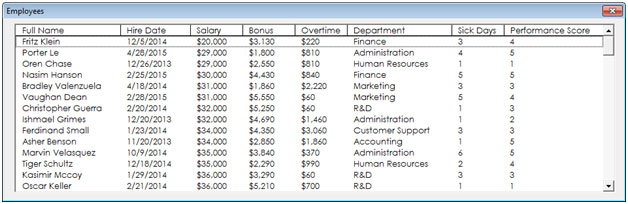
第2节:
在本节中,我们将覆盖屏幕的左侧部分,该部分可灵活地按部门,薪水,奖金,加班,绩效得分和病假进行筛选。右侧部分显示所选部门的人员总数。它还显示工资,奖金,加班费,绩效得分和病假的最低,最高和平均水平。
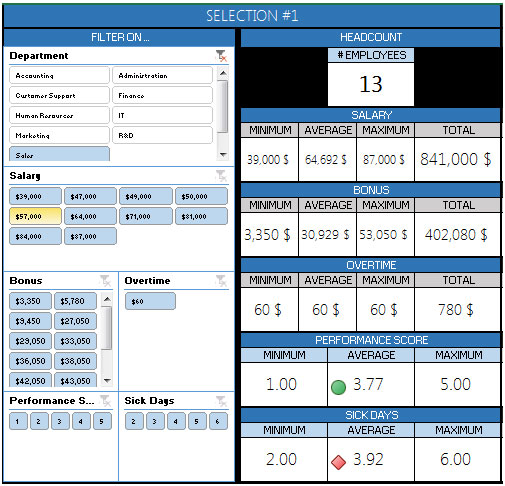
第3节:
下图是上一节的镜像副本,绿色除外。这种方法背后的想法是使查看者可以灵活地比较部门,薪水,绩效等两个选项与所有员工的数据。

第4节:
本部分包含有关员工人数的所有员工数据。以下是静态表格的图片,该表格显示了最低,最高和平均工资,奖金,加班费,绩效得分和病假天数。
使用此仪表板,我们可以清楚地了解人力资源;因此,我们可以从各个角度获取信息。